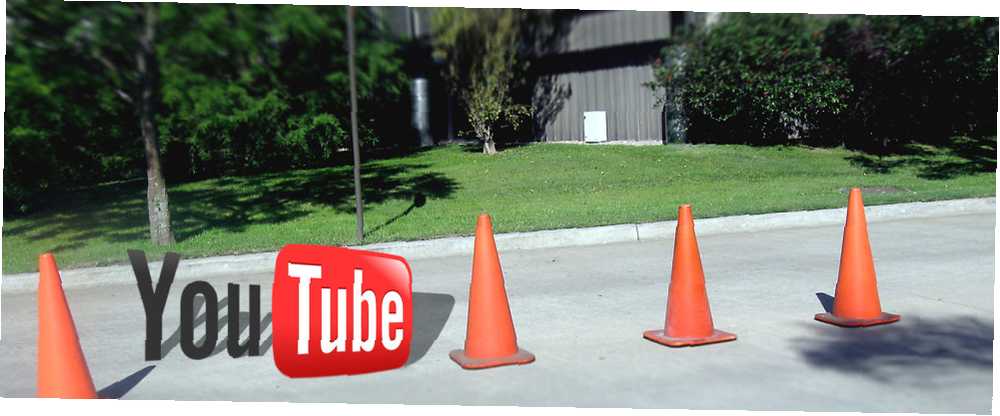
Joseph Goodman
0
5027
609
YouTube oynatma listelerini seviyor musunuz, ancak tarayıcınızın dışında izleyebilmeyi mi istiyorsunuz? Basit bir uzantı sayesinde iş için VLC kullanabilirsiniz.
YouTube'u tarayıcının dışında izlemek istiyorsanız, seçenekleriniz vardır. Örneğin Minitube var: Mac, Windows ve Linux için bir şey aramanıza ve sürekli arama sonuçları akışını izlemenize izin veren yerel bir YouTube oynatıcısıdır. Bunun gibi uygulamalar harika, ancak başka seçenekler de var.
Yaygın olarak bilinmemektedir, ancak VLC YouTube videolarını oynatabilir. Yapmanız gereken tek şey tıklayın “Dosya”, sonra “Ağı Aç”. Bunun gibi bir pencere göreceksiniz (ekran görüntüleri bir Mac'ten geliyor, ancak işlemi Windows'da da test ettim - aynı şekilde çalışıyor):
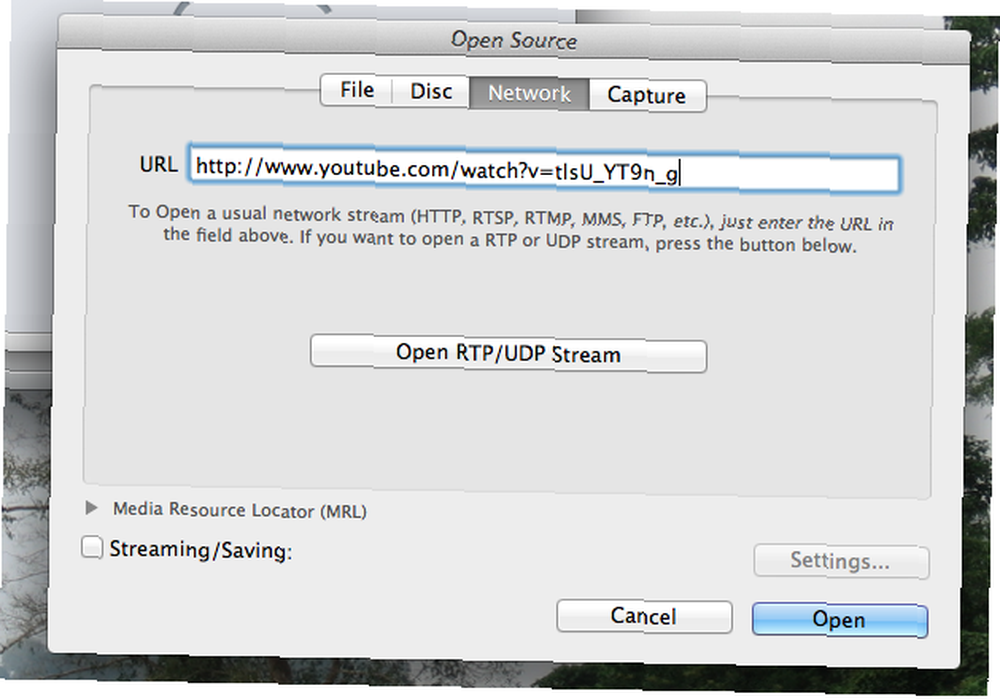
YouTube URL'sini burada görüldüğü gibi yapıştırın ve ardından tuşuna basın. “Girmek” veya tıklayın “Açık”. Yaptığınızda video hala oynatılmaya başlar.
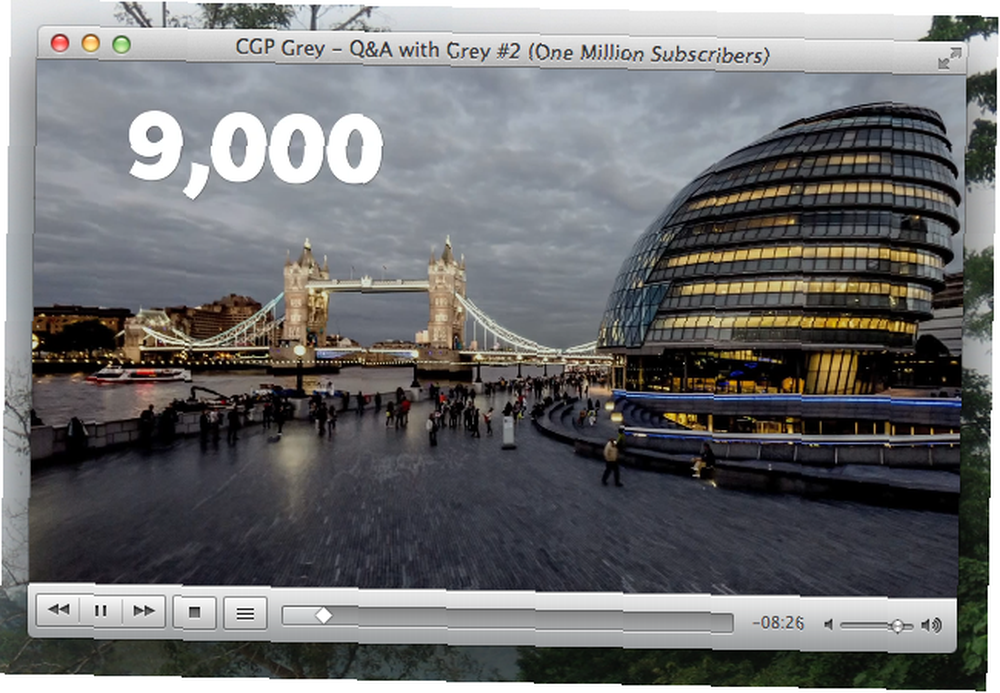
Şimdiye kadar çok iyi, ancak bir oynatma listesi URL'si yapıştırırsanız ne olur? Varsayılan olarak yalnızca ilk videoyu alırsınız. İşin püf noktası orası.
Uzantıyı İndirme ve Yükleme
İlk önce ilk şeyler: VLC'nin güncel olduğundan emin olun. Bunu yaptıktan sonra, YouTube Oynatma Listesi ayrıştırıcısını addons.videolan.org adresinden indirin. Tıkladığınızda “indir” düğmesine bir metin dosyasına yönlendirileceksiniz. Panik yapmayın: tıklayın “Farklı kaydet” Menünüzde Dosya uzantısının (dosyanın adındaki son noktadan sonraki harfler) .lua olduğundan emin olun, ardından dosyayı uygun klasöre sürükleyin. Sisteminize bağlı olarak, sitenin listesi:
- Windows (tüm kullanıcılar):
% ProgramDosyaları% \ VideoLAN \ VLC \ Lua \ çalma \ - Windows (yalnızca geçerli kullanıcı):
% APPDATA% \ VLC \ lua \ çalma \ - Linux (tüm kullanıcılar):
/ Usr / lib / VLC / Lua / çalma / - Linux (yalnızca geçerli kullanıcı):
~ / .Local / share / vlc / Lua / playlist / - Mac OS X (tüm kullanıcılar):
/Applications/VLC.app/Contents/MacOS/share/lua/playlist/
Windows ve Linux kullanıcıları, bu zor olmamalı. Farkında olmayan Mac kullanıcıları: Yukarıdaki dizini bulmak için gerekli olan Mac Apps'ın içine dosya ekleyebilirsiniz. Uygulamalar'da VLC'yi sağ tuşla / Control tuşuna basıp tıklatın, ardından Tamam “paket içeriğini göster”.
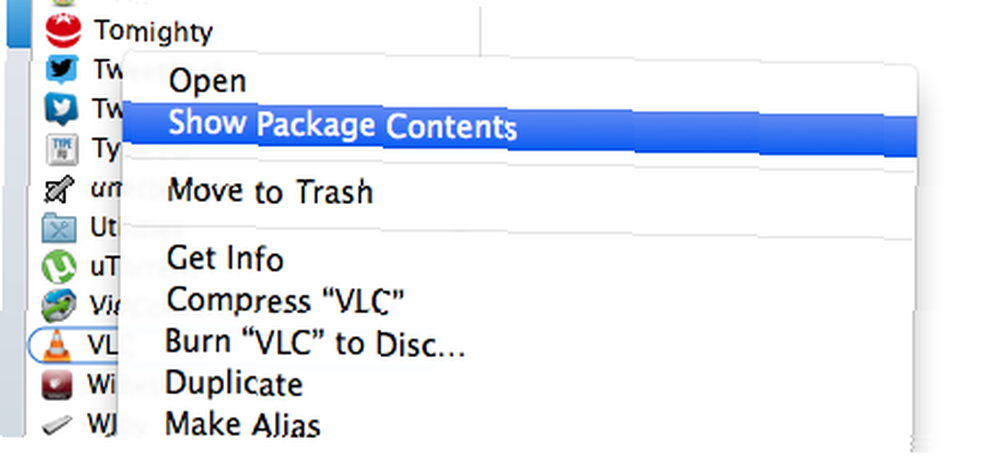
Bir kez girdiğinizde yukarıdaki klasörü bulmak basittir..
VLC'de bir YouTube Oynatma Listesi oynatın
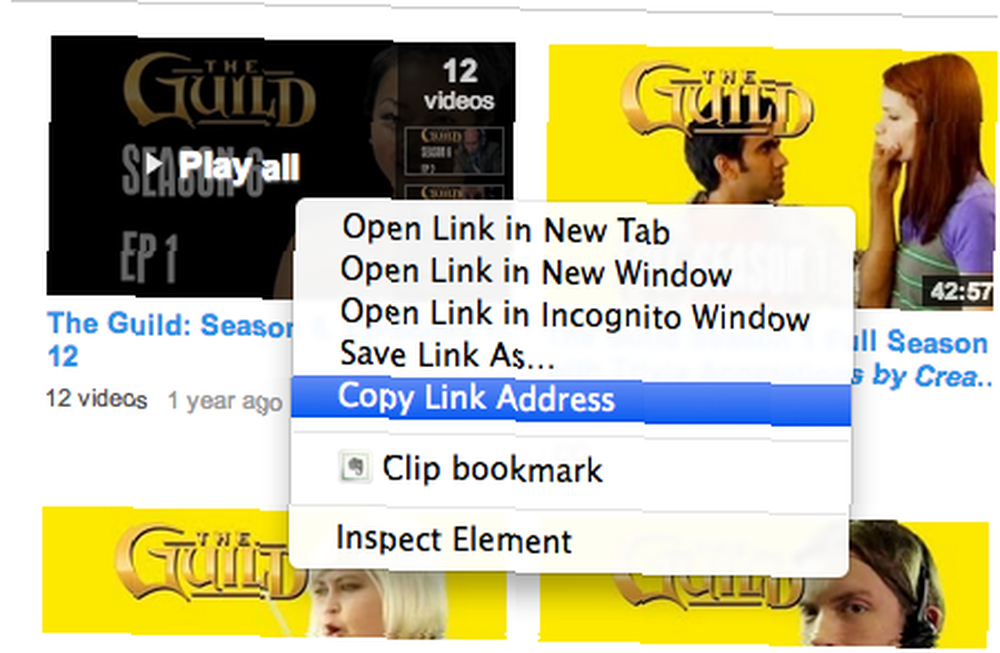
Bir şey izlemeye hazır mısın? Bir YouTube oynatma listesi URL'si bulun. Bunları genellikle altındaki favori kanalınızın sayfasında bulabilirsiniz. “Çalma listeleri”. Uygun bir URL “&liste”, burada görüldüğü gibi:
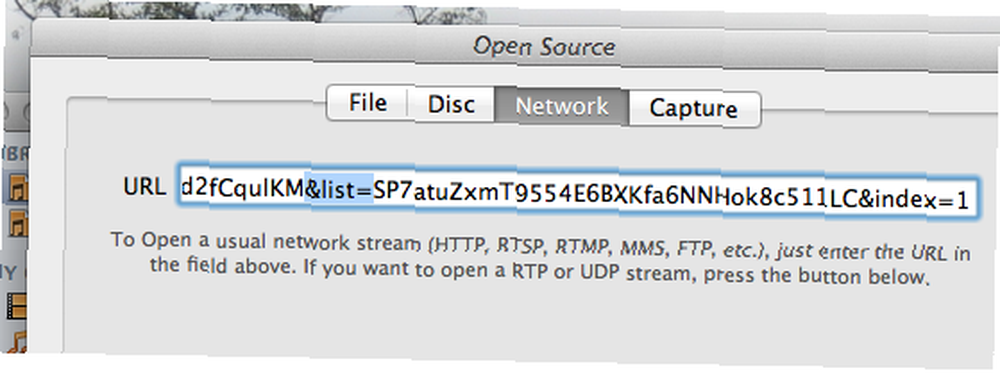
Bu URL'yi, daha önce yaptığımız gibi, Açık Ağ penceresine yapıştırın. Yakında, oynatma listesindeki tüm vidoları göreceksiniz:
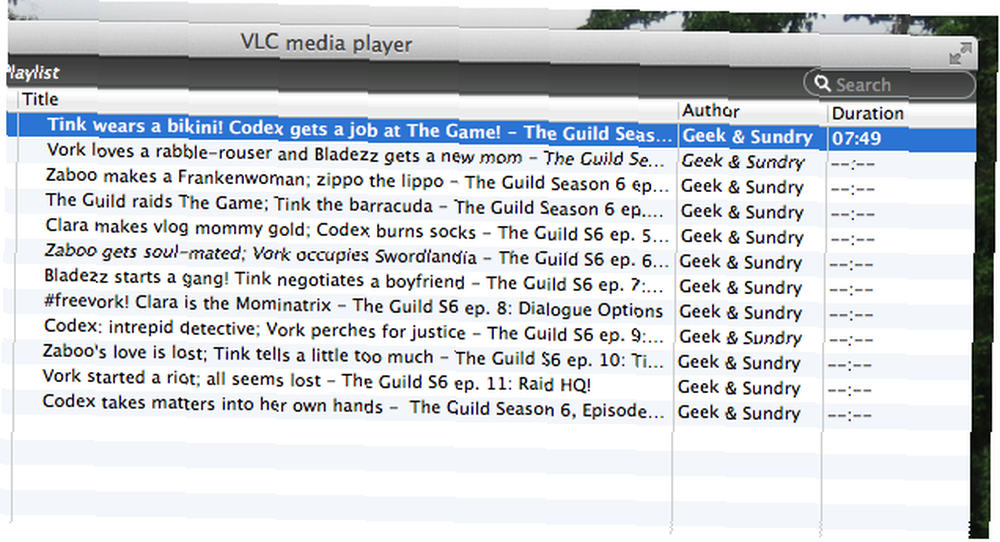
İlk video birkaç saniye içinde oynatılmaya başlayacaktır. Arkanıza yaslanın ve tadını çıkarın. Bu, özellikle TV’nize bağlı bir cihaza VLC taktıysanız veya üzerinde çalışırken izlemek istediğiniz ikinci bir monitör kullanıyorsanız bu harika.
Videoları bir oynatma listesine indirmek, böylece daha sonra çevrimdışı olduğunuzda oynatmak isterseniz, yapmanız gereken tek şey bir YouTube oynatma listesi indiricisi kullanmaktır. En İyi 5 YouTube Oynatma Listesi İndiricisi Toplu Videolar Kapmak YouTube videolarını çevrimdışı izlemek ister misiniz? Bu YouTube çalma listesi indiricileri, tüm YouTube çalma listelerini hızlı bir şekilde indirmenize izin veriyor. .
Daha fazla VLC Daha fazla püf noktası
Bu, VLC'yi öğretebileceğiniz tek numaradan çok uzak. Tim birkaç harika VLC ipucu ve püf noktası açıkladı 6 Serin VLC İpuçları ve Bilmeyebileceğiniz Püf Noktaları 6 Serin VLC İpuçları ve Püf Noktalar VideoLan Hakkında Bilmeniz Gerekenler VLC media player gerçek bir püf noktasıdır ve Windows işletim sisteminde de etkilidir. Mac veya Linux'ta olduğu gibi. Zaten VLC kullananlar… podcast'leri yönetmekten video efektlerini kullanmaya kadar her şeyi açıklıyorlar. ASCII sanatı öne çıkmaktadır:
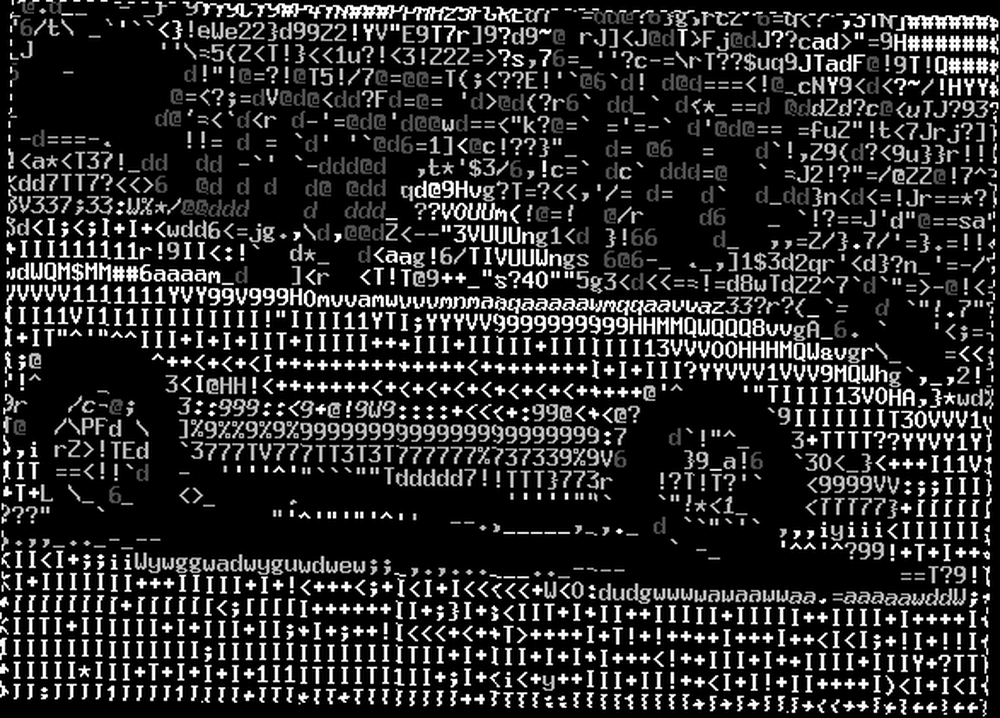
Saikat daha da derinleşti, size bazı gizli VLC özelliklerini göstererek 7 Free VLC Media Player'ın En Gizli Özellikleri 7 Free VLC Media Player'ın En İyi Gizli Özellikleri VLC seçtiğiniz medya oynatıcınız olmalıdır. Çapraz platform aracı, şu anda kullanabileceğiniz gizli özelliklerle dolu bir çantaya sahiptir. . Web kameranızdan kayıt yapmak için VLC kullanabildiğiniz ve video bittiğinde bilgisayarınızı otomatik olarak kapatacağınız ortaya çıkıyor. temiz.
Başka harika püf noktaları ya da YouTube videolarını tarayıcı dışında izlemenin daha iyi bir yolunu biliyor musunuz? Aşağıda paylaş.











